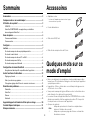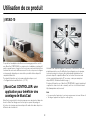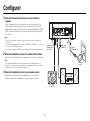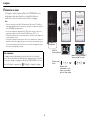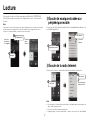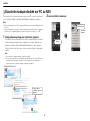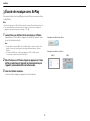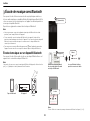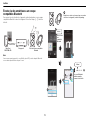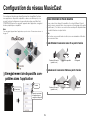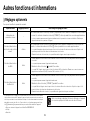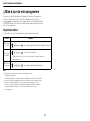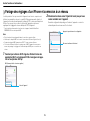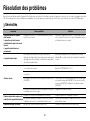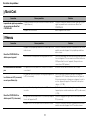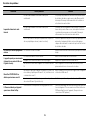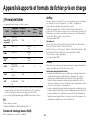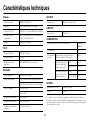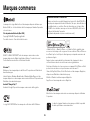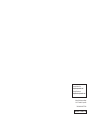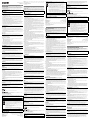Yamaha MusicCast WXAD-10 Le manuel du propriétaire
- Taper
- Le manuel du propriétaire

NOTICE
MARQUE: YAMAHA
REFERENCE: MUSICCAST WXAD10
CODIC: 4324480

Adaptateur Streaming Sans Fil
MODE D’EMPLOI
Avant la première utilisation de l’appareil, veillez à lire le document « Brochure sur la Sécurité ».
FR

2
Sommaire
Accessoires .......................................................................................... 2
Quelques mots sur ce mode d’emploi ............................................... 2
Utilisation de ce produit ...................................................................... 3
WXAD-10 ........................................................................................................3
MusicCast CONTROLLER: une application pour bénéficier
des avantages de MusicCast ..........................................................................3
Nom des pièces .................................................................................... 4
Panneau avant/inférieur ..................................................................................4
Panneau arrière ..............................................................................................4
Configurer ............................................................................................. 5
Lecture .................................................................................................. 7
Écoute de musique stockée sur périphérique mobile .....................................7
Écoute de la radio Internet .............................................................................7
Écoute de musique stockée sur PC ou NAS ..................................................8
Écoute de musique avec AirPlay ....................................................................9
Écoute de musique avec Bluetooth ..............................................................10
Configuration du réseau MusicCast ..................................................12
Enregistrement de dispositifs compatibles dans l’application .......................12
Autres fonctions et informations .......................................................13
Réglages optionnels .....................................................................................13
Mise à jour du microprogramme ...................................................................14
Partage des réglages d’un iPhone et connexion à un réseau ......................15
Résolution des problèmes ..................................................................16
Généralités ...................................................................................................16
MusicCast .....................................................................................................17
Réseau .........................................................................................................17
Bluetooth ......................................................................................................19
Appareils/supports et formats de fichier pris en charge ................ 20
Caractéristiques techniques ............................................................. 21
Marques commerce ............................................................................ 22
Accessoires
• Adaptateur secteur
* La forme de l’adaptateur peut varier selon le pays
où vous achetez ce produit.
• Cordon d’alimentation
• Câble stéréo RCA/Cinch
• Câble à fiches minijack stéréo de 3,5 mm
Quelques mots sur ce
mode d’emploi
• Dans ce mode d’emploi, les smartphones et autres périphériques mobiles
tournant sous iOS ou Android sont désignés collectivement par l’appellation
« périphériques mobiles ».
• L’appellation « iPhone » utilisée dans ce mode d’emploi désigne aussi un
« iPod touch » et un « iPad ».
• Vous pourriez remarquer de légères différences entre les illustrations de ce
mode d’emploi et les objets qu’elles représentent.
• Les saisies d’écran de l’application MusicCast CONTROLLER de ce mode
d’emploi proviennent de l’interface anglaise du système iOS. L’aspect de
l’écran peut varier selon la version de l’application.
• À propos des symboles
Note Indique des précautions et informations complémentaires
relatives à l’utilisation de ce produit.
Indique une ou plusieurs pages de référence contenant des
informations connexes.

3
Utilisation de ce produit
WXAD-10
Ce produit est un adaptateur de diffusion en streaming qui peut être contrôlé
avec MusicCast CONTROLLER. La connexion de cet adaptateur à un dispositif
audio ne prenant pas en charge les fonctions réseau vous permet de bénéficier
facilement des services de diffusion musicale. En outre, vous pouvez configurer
un réseau audio domestique en connectant ce produit à d’autres dispositifs
compatibles MusicCast.
Pour plus d’informations sur les réseaux audio domestiques, voyez
« Configuration du réseau MusicCast » (P. 1 2).
MusicCast CONTROLLER: une
application pour bénéficier des
avantages de MusicCast
MusicCast vous permet d’écouter la musique que vous aimez partout dans votre
domicile. MusicCast désigne une fonction qui vous permet de partager et
d’écouter votre musique sur plusieurs dispositifs audio situés dans des pièces
différentes de votre domicile.
L’installation de l’application gratuite « MusicCast CONTROLLER » sur votre
périphérique mobile vous offre différentes façons d’apprécier votre musique,
comme par exemple écouter une station de webradio simultanément sur
plusieurs dispositifs compatibles MusicCast, ou lire des fichiers musicaux
stockés sur périphérique mobile, PC ou serveur, comme par exemple un
dispositif NAS (« Network attached storage »).
Pour plus d’informations sur « MusicCast CONTROLLER » (appelé simplement
« application » dans le reste de ce manuel), surfez sur le site Internet suivant.
http://www.yamaha.com/musiccast/
Note
• Pour pouvoir utiliser l’application, il vous faut un environnement de réseau LAN sans fil.
• Téléchargez l’application sur l’App Store ou Google Play.

4
Nom des pièces
Panneau arrière
1Voyant Bluetooth (P. 10)
2Voyant d’alimentation
S’allume lorsque l’appareil est sous tension.
3Voyant Wi-Fi (P. 6)
4OPTION (P. 13)
5CONNECT (P. 6)
6A (alimentation) (P. 13)
7Prise AUX OUT (pour fiche minijack stéréo) (P. 5)
8Prise LINE OUT (pour fiche RCA) (P. 5)
9Prise réservée au SAV
Cette prise est réservée au personnel de SAV. Ne retirez pas le capuchon
couvrant cette prise.
jPrise NETWORK (P. 6)
kPrise DC IN (d’alimentation) (P. 5)
1 2 3
654
Panneau avant/inférieur
kj987

5
Configurer
1Branchez des enceintes actives ou une mini-chaîne à
l’appareil.
Reliez cet appareil à des enceintes actives ou à une mini-chaîne avec le
câble à fiches minijack stéréo de 3,5 mm ou le câble RCA fournis. Selon
l’appareil audio utilisé, effectuez la connexion à la prise [AUX OUT] ou [LINE
OUT]. Pour plus d’informations, voyez aussi le mode d’emploi du dispositif
de connexion.
Note
• Avant d’effectuer toute connexion, réglez au minimum le volume de l’appareil à
connecter.
• Si vous branchez simultanément les prises [LINE OUT] et [AUX OUT], c’est le signal
de la sortie [AUX OUT] qui est utilisé.
• La connexion à la prise [AUX OUT] permet de régler le volume depuis l’application.
2Branchez l’adaptateur secteur et le cordon d’alimentation.
Branchez le cordon d’alimentation et l’adaptateur secteur fournis à l’appareil.
Note
Le cordon d’alimentation fourni est exclusivement destiné à l’alimentation de cet
appareil. Ce cordon ne peut pas être utilisé pour la transmission de données. Utilisez
exclusivement ce cordon pour alimenter l’appareil.
3Branchez l’adaptateur secteur à une prise de courant.
Branchez le cordon d’alimentation à l’adaptateur secteur, reliez-les à
l’appareil, puis branchez l’adaptateur secteur à une prise de courant.
1
1
3
3
2
2
Câble à fiches
minijack stéréo
de 3,5 mm
Câble stéréo
RCA/Cinch Cordon
d’alimentation
Adaptateur
secteur
Enceintes
actives, etc.
Mini-chaîne, etc.

Configurer
6
4Connexion au réseau
Téléchargez et installez l’application MusicCast CONTROLLER sur votre
périphérique mobile depuis l’App Store ou Google Play. Démarrez
l’application et suivez ses instructions pour effectuer les réglages.
Note
• Pour une connexion via un câble LAN, branchez un câble réseau STP (shielded
twisted pair) disponible dans le commerce (de catégorie 5 ou supérieure, droit) à la
prise [NETWORK] du panneau arrière.
• Si votre routeur prend en charge plusieurs SSID (noms de réseau), connectez le
périphérique mobile au premier réseau SSID (SSID primaire, SSID 1, etc.).
• Pour plus d’informations sur les connexions internet, consultez le mode d’emploi de
votre périphérique réseau.
• Il se peut que l’appareil ne puisse pas accéder à votre ordinateur ou à la station de
webradio en raison des réglages du logiciel de sécurité ou de périphérique réseau
(comme les paramtres de pare-feu). Dans ce cas, modifiez les réglages du logiciel
de sécurité ou du périphérique réseau.
Veille automatique
Cet appareil passe automatiquement en mode de veille si vous n’utilisez
aucune de ses commandes pendant 20 minutes quand la lecture est à l’arrêt.
Vous pouvez changer ce réglage avec MusicCast CONTROLLER. Sur l’écran
de sélection de pièce, appuyez sur [ (Settings)] et changez le réglage.
1
2 3
Maintenez le bouton [CONNECT]
enfoncé pendant 5 secondes.
Configuration
[Panneau inférieur]
WXAD-10
[Panneau avant]
Voyant
Quand le voyant
d’alimentation cesse de
clignoter et reste allumé,
passez à l’étape suivante.

7
Lecture
Vous pouvez écouter vos fichiers musicaux avec MusicCast CONTROLLER.
Sélectionnez une pièce mémorisée sur l’appareil pour ouvrir l’écran du menu
Sources.
Note
Pour pouvoir écouter de la musique, vous devez changer la source d’entrée sur le disposi-
tif audio branché à cet appareil. Pour des informations sur le changement de source
d’entrée sur le dispositif audio, consultez son mode d’emploi.
Écoute de musique stockée sur
périphérique mobile
Vous pouvez lire des fichiers musicaux stockés sur le périphérique mobile où vous
avez installé l’application.
Écoute de la radio Internet
Vous pouvez écouter les stations de radio du monde entier via Internet.
Note
• Il se pourrait que certaines stations de webradio soient indisponibles en permanence ou
dans certaines plages horaires.
• Ce service peut être interrompu sans préavis.
• L’appareil exploite le service airable.Radio. « airable » est un service de Tune In GmbH.
1
2
Appuyez
Une pièce
mémorisée
sur l’appareil
A (alimentation)
Écran de
menu
Sources
2
1
Périphérique mobile
Fichier musical
La lecture
démarre.
2
1
Net Radio
Sélectionner
Sélectionnez une
station de radio.

Lecture
8
Écoute de musique stockée sur PC ou NAS
Vous pouvez lire les fichiers musicaux stockés sur un PC connecté à un réseau,
ou sur un dispositif NAS compatible DLNA (Digital Living Network Alliance).
Note
• Connectez l’appareil et votre PC (ou dispositif NAS) au même routeur LAN sans fil (point
d’accès).
• Pour des informations sur les types de fichiers musicaux pouvant être lus avec cet appareil,
voyez la section « Appareils/supports et formats de fichier pris en charge » (
P. 20).
1Configuration du partage pour les fichiers musicaux
Pour lire des fichiers musicaux stockés sur PC (ou dispositif NAS), vous devez
activer le partage de support entre cet appareil et les autres dispositifs. Les
instructions suivantes utilisent Windows Media Player 12 comme exemple.
Suivez les instructions des écrans ci-dessous pour configurer le partage de
support.
Note
• Ces saisies d’écran proviennent de l’interface anglaise.
• Si vous utilisez un PC (ou dispositif NAS) exploitant un logiciel serveur DLNA autre
que Windows Media Player, consultez le mode d’emploi de votre dispositif ou
logiciel pour savoir comment configurer le partage de support.
2Lisez vos fichiers musicaux.
xxxxxx
WXAD-10
1
3
5
4
2
Cochez l’option
« Allowed » pour cet
appareil.
Windows Media Player 12
2
1
Server
Fichier musical
La lecture
démarre.

Lecture
9
Écoute de musique avec AirPlay
Vous pouvez utiliser la fonction AirPlay pour lire des fichiers musicaux sur iTunes
ou d’un iPhone.
Note
• Connectez l’appareil et le PC (ou iPhone) au même routeur LAN sans fil (point d’accès).
• Pour des informations sur les iPhones pris en charge, voyez la section « Appareils/
supports et formats de fichier pris en charge » (P. 20).
1Lancez iTunes ou affichez l’écran de lecture sur l’iPhone.
Quand iTunes ou l’iPhone détecte l’appareil, l’icône AirPlay s’affiche à l’écran
(voyez les illustrations à droite).
Note
• Si vous utilisez le système iOS 9, l’icône s’affiche dans le centre de contrôle. Pour
afficher le centre de contrôle, glissez votre doigt de bas en haut sur l’écran de
l’iPhone.
• Si l’icône ne s’affiche pas, vérifiez que l’appareil et le PC (ou l’iPhone) sont
correctement connectés au routeur LAN sans fil.
2Dans iTunes ou sur l’iPhone, cliquez ou appuyez sur l’icône
AirPlay et sélectionnez l’appareil (la pièce mémorisée par
l’appareil) comme destination de lecture audio.
3Lisez vos fichiers musicaux.
La source d’entrée change sur l’appareil et la lecture démarre.
Exemple d’icône affichée dans iTunes
Exemple d’icône affichée sur iPhone
iOS 10 iOS 9

Lecture
10
Écoute de musique avec Bluetooth
Vous pouvez lire des fichiers musicaux stockés sur périphériques mobiles ou
lecteurs audio numériques compatibles Bluetooth (périphériques Bluetooth). En
outre, vous pouvez écouter la musique lue sur l’appareil via des haut-parleurs ou
un casque compatible Bluetooth.
Reportez-vous également au manuel de votre dispositif Bluetooth.
Note
• Vous ne pouvez pas connecter simultanément un dispositif Bluetooth et des haut-
parleurs (ou un casque) Bluetooth à l’appareil.
• Si vous avez déjà connecté un dispositif Bluetooth à cet appareil, le dispositif en
question est automatiquement connecté à l’appareil. Pour connecter un autre dispositif
Bluetooth, vous devez d’abord rompre la connexion avec le dispositif Bluetooth
connecté précédemment.
• Pour rompre une connexion Bluetooth, appuyez sur A dans l’application pour mettre
l’appareil en mode de veille ou rompez la connexion depuis le dispositif Bluetooth.
Écoute de musique sur un dispositif Bluetooth
Vous pouvez lire des fichiers audio stockés sur un dispositif Bluetooth avec cet
appareil en le connectant au dispositif Bluetooth.
Note
La première fois que vous connectez un dispositif Bluetooth à l’appareil, effectuez les éta-
pes 1 et 2 (indiquées à droite) dans un délai de 5 minutes.
Note
En cas d’échec de connexion, essayez à nouveau d’effectuer les étapes 1 et 2.
Dispositif Bluetooth Cet appareil Enceintes
actives
1
3
2
A (alimentation)
Cet appareil Allumé
Sélectionnez cet appareil dans la
liste des périphériques Bluetooth
sur le dispositif Bluetooth.
Le voyant Bluetooth s’allume
quand la connexion est établie.
Lecture

Lecture
11
Écoute via des enceintes ou un casque
compatibles Bluetooth
Vous pouvez écouter l’audio de cet appareil via des haut-parleurs ou un casque
compatibles Bluetooth connectés à l’appareil. Suivez les étapes 1 - 7 illustrées
à droite.
Note
Vous ne pouvez pas transmettre le son d’AirPlay (avec iOS), ou d’un dispositif Bluetooth
vers un autre dispositif Bluetooth pour l’écoute.
MusicCast
CONTROLLER Cet appareil Enceintes/casque compatibles
Bluetooth
Via un réseau
2
1
3
7
65
4
Lecture
Le voyant Bluetooth
s’allume quand la
connexion est établie.
Réglez les enceintes ou le casque (que vous voulez
connecter à cet appareil) en mode de jumelage.
Source audio
non
compatible
Bluetooth
Allumé

12
Configuration du réseau MusicCast
Si vous disposez de plusieurs dispositifs prenant en charge MusicCast (que
nous appellerons « dispositifs compatibles » dans ce mode d’emploi), vous
pourrez facilement configurer un réseau audio domestique avec MusicCast
CONTROLLER. Après avoir enregistré l’appareil dans l’application, enregistrez
d’autres périphériques compatibles.
Note
Pour enregistrer l’appareil dans l’application, voyez la section « Connexion au réseau » à
la page 6.
Enregistrement de dispositifs com-
patibles dans l’application
1
3
2
(Paramètres)
Te r mi né
Suivez les instructions
de l’application pour
enregistrer le dispositif.
Mode Standard et mode Avancé
Si vous connectez un dispositif compatible et le routeur LAN sans fil (point
d’accès) via une connexion filaire, vous pouvez accroître la plage de réception
(mode Avancé). C’est utile si vous voulez utiliser un dispositif compatible dans
un endroit offrant une réception limitée.
Note
Pour lire des sources audio haute résolution, nous recommandons l’utilisation
d’une connexion filaire.
Mode Standard:
connexion sans fil au point d’accès
Mode Avancé: connexion filaire au point d’accès
Routeur LAN sans fil
(point d’accès) Dispositif compatible Cet appareil
Routeur LAN sans fil
(point d’accès) Dispositif compatible Cet appareil

13
Autres fonctions et informations
Réglages optionnels
Vous pouvez modifier les paramètres suivants.
* Ce menu permet de configurer le fonctionnement du réseau en mode de veille. Quand
cette fonction est désactivée, l’appareil coupe sa fonction réseau et active son mode de
veille éco pour réduire la consommation électrique. Les fonctions suivantes ne sont pas
disponibles en mode de veille éco. Pour accéder à ces fonctions, appuyez sur le bou-
ton [A (alimentation)] du panneau inférieur pour activer l’alimentation de l’appareil.
• Mise sous tension de l’appareil avec MusicCast CONTROLLER
•AirPlay
•Bluetooth
Option de menu Réglage par défaut Pour changer le réglage par défaut:
Initialisation des
paramètres réseau –
Tout en maintenant enfoncé le bouton [CONNECT] du panneau inférieur, branchez l’adaptateur secteur à la prise
de courant, et continuez de maintenir le bouton [CONNECT] enfoncé pendant trois secondes supplémentaires.
Les trois voyants du panneau avant clignotent simultanément et les paramètres réseau sont initialisés. N’utilisez pas
l’appareil avant que les voyants ne s’éteignent.
Activation/désactivation
de la fonction de veille du
réseau*
Activée
Tout en maintenant enfoncé le bouton [A] du panneau inférieur, branchez l’adaptateur secteur à la prise de
courant, et continuez de maintenir le bouton [A] enfoncé pendant trois secondes supplémentaires.
Le voyant d’alimentation clignote deux fois puis s’éteint, et la fonction de veille du réseau est désactivée. Répéter cette
opération permet d’activer et de désactiver alternativement cette fonction.
Quand la fonction de veille est activée, le voyant d’alimentation clignote deux fois puis reste allumé.
Activation/désactivation
du Wi-Fi Activé
1
Quand l’appareil est en mode de veille, maintenez enfoncé le bouton [OPTION] du panneau inférieur pendant 5
secondes.
Les voyants du panneau avant clignotent alternativement.
2Maintenez enfoncé le bouton [A] pendant 3 secondes.
Le voyant Wi-Fi clignote deux fois puis s’éteint, et la fonction Wi-Fi est désactivée. Quand vous connectez à nouveau
l’appareil au réseau sans fil (Wi-Fi), la fonction Wi-Fi est activée (P. 6) .
Activation/désactivation
de Bluetooth Activé
1
Quand l’appareil est en mode de veille, maintenez enfoncé le bouton [OPTION] du panneau inférieur pendant 5
secondes.
Les voyants du panneau avant clignotent alternativement.
2Maintenez enfoncé le bouton [CONNECT] pendant 3 secondes.
Le voyant Bluetooth clignote deux fois puis s’éteint, et la fonction Bluetooth est désactivée. Répéter les étapes 1 et 2
permet d’activer et de désactiver alternativement cette fonction.
Quand la fonction Bluetooth est activée, le voyant Bluetooth clignote deux fois puis reste allumé.
Grâce à son design sophistiqué d’économie d’énergie, cet appareil
ne consomme pas plus de 2 watts en mode de veille réseau.

Autres fonctions et informations
14
Mise à jour du microprogramme
La mise à jour du microprogramme de l’appareil via internet est uniquement
possible si l’appareil est connecté à Internet. Quand une mise à jour du
microprogramme est disponible, un message s’affiche sur l’écran de MusicCast
CONTROLLER. Suivez les instructions affichées dans l’application pour mettre à
jour le microprogramme.
Voyants de statut
Le statut de mise à jour est indiqué par les voyants du panneau avant.
Note
• Veillez à suivre les instructions ci-dessous durant la mise à jour.
- N’utilisez pas l’appareil.
- Ne débranchez pas le cordon d’alimentation, l’adaptateur secteur ou le câble LAN.
• La mise à jour du microprogramme peut échouer en raison d’une connexion Internet
trop lente ou d’autres problèmes liés à la connexion au réseau sans fil. Si vous
rencontrez ce genre de problème, débranchez l’adaptateur secteur de la prise de
courant, branchez-le à nouveau et essayez à nouveau de mettre à jour le
microprogramme.
Statut Voyants
Mise à jour
en cours Les voyants clignotent un par un, de gauche à droite
Mise à jour
terminée
Les voyants sont allumés
Quand la mise à jour a été correctement effectuée, l’appareil redémarre
automatiquement.
Échec de la
mise à jour Les voyants clignotent simultanément

Autres fonctions et informations
15
Partage des réglages d’un iPhone et connexion à un réseau
La toute première fois que vous mettez l’appareil sous tension, ou après avoir
initialisé ses paramètres réseau, le voyant Wi-Fi du panneau avant clignote et
l’appareil recherche automatiquement un dispositif iOS, comme par exemple un
iPhone. Vous pouvez alors connecter facilement l’appareil au réseau en
appliquant les réglages de réseau du dispositif iOS à l’appareil.
* Pour bénéficier pleinement des fonctions de cet appareil, installez MusicCast
CONTROLLER sur votre dispositif iOS.
Note
• Cette fonction n’est pas disponible dans le cas d’une connexion filaire.
• Vérifiez que le dispositif iOS est connecté à un routeur LAN sans fil (point d’accès).
• Requiert un dispositif iOS tournant sous iOS 7.1 ou une version ultérieure.
• Si le routeur LAN sans fil utilise le cryptage sans fil WEP, l’appareil ne sera pas en
mesure de partager les réglages de réseau du dispositif iOS pour se connecter au
réseau.
1Pendant que le témoin Wi-Fi clignote, affichez l’écran des
paramètres Wi-Fi sur le dispositif iOS et assignez cet appa-
reil au haut-parleur AirPlay.
2Choisissez le réseau sans fil (point d’accès) auquel vous
voulez accéder avec l’appareil.
Quand la configuration de partage est terminée, l’appareil se connecte
automatiquement au réseau sans fil sélectionné.
WXAD-10 XXXXXX
Nom de l’appareil
iOS 9 (exemple tiré de la version anglaise)
Appuyer ici pour démarrer la configuration
Réseau actuellement sélectionné

16
Résolution des problèmes
Reportez-vous au tableau suivant si l’appareil ne fonctionne pas correctement. Si l’anomalie constatée ne figure pas ci-dessous, ou si la correction suggérée reste sans
effet, mettez l’appareil hors tension, débranchez l’adaptateur secteur de la prise de courant et prenez contact avec un revendeur ou un centre SAV Yamaha agréé.
Généralités
Anomalies Causes possibles Solution
Impossible de mettre l’appareil
sous tension.
L’appareil se met hors tension
immédiatement après la mise sous
tension.
L’appareil ne fonctionne pas
correctement.
L’adaptateur secteur ou le cordon d’alimentation n’est pas
branché correctement.
Vérifiez que l’adaptateur secteur et le cordon d’alimentation
sont correctement connectés, et insérez l’adaptateur secteur
à fond dans la prise de courant.
L’appareil ne répond pas.
Le microprocesseur interne s’est figé en raison d’une
décharge électrique externe (provoquée par un orage ou une
décharge d’électricité statique), ou d’une baisse importante
de la tension d’alimentation.
Débranchez l’adaptateur secteur de la prise de courant,
attendez 30 secondes ou plus, puis rebranchez l’adaptateur
secteur.
Absence de son
La source audio que vous voulez écouter n’est pas
correctement sélectionnée.
Sélectionnez la source audio voulue avec l’application
MusicCast CONTROLLER (P. 7).
Les enceintes ou la mini-chaîne ne sont pas correctement
connectées.
Vérifiez que les connexions du système sont correctes.
Des câbles sont connectés à la fois aux prises [AUX OUT] et
[LINE OUT].
Si des câbles sont connectés aux deux sorties, aucun signal
n’est présent aux prises [LINE OUT]. Pour écouter la source
via la sortie [LINE OUT], débranchez le câble de la prise
[AUX OUT].
Le volume sur le dispositif connecté à l’appareil est réglé sur
le minimum ou le son est coupé.
Augmentez le niveau de volume.
Présence de parasites causés par la
proximité d’un appareil électronique
L’appareil est trop près d’un équipement électronique. Éloignez l’appareil de l’équipement concerné.
Des parasites pourraient être générés si vous n’utilisez pas
l’adaptateur secteur et le cordon d’alimentation fournis.
Veillez à utiliser uniquement l’adaptateur secteur et le cordon
d’alimentation fournis.
Impossible de régler le volume. Un câble est connecté aux prises [LINE OUT]. Connectez le câble fourni à la prise [AUX OUT].

Résolution des problèmes
17
MusicCast
Réseau
Anomalies Causes possibles Solution
Impossible de régler les paramètres
de connexion avec MusicCast
CONTROLLER.
Le dispositif mobile n’est pas connecté au routeur LAN sans
fil (point d’accès).
Connectez le dispositif mobile au routeur LAN sans fil, puis
réglez les paramètres de connexion avec MusicCast
CONTROLLER.
L’appareil est hors tension. Mettez l’appareil sous tension.
Anomalies Causes possibles Solution
MusicCast CONTROLLER ne
détecte pas cet appareil.
L’appareil et le périphérique mobile ne se trouvent pas sur le
même réseau.
Vérifiez les connexions réseau et vos paramètres de routeur
avant de raccorder l’appareil et le périphérique mobile au
même réseau.
Vous utilisez un routeur prenant en charge plusieurs SSID. La fonction de partage de réseau du routeur bloque peut-être
l’accès à l’appareil. Si vous connectez un iPhone, utilisez un
SSID permettant l’accès à l’appareil. (Essayez de vous
connecter au SSID primaire.)
La fonction réseau ne fonctionne
pas.
Les paramètres réseau (adresse IP) n’ont pas été obtenus
correctement.
Activez la fonction de serveur DHCP sur le routeur.
Les fichiers sur le PC (ou serveur)
ne sont pas affichés (lus).
Le format de fichier n’est pas pris en charge par l’appareil ou
le PC (ou le serveur).
Veillez à utiliser un format de fichier pris en charge par
l’appareil et le PC. Pour des informations sur les types de
fichiers musicaux pris en charge par cet appareil, voyez la
section « Appareils/supports et formats de fichier pris en
charge » (P. 2 0 ).
MusicCast CONTROLLER ne
détecte pas le PC (ni le serveur).
Les paramètres de partage de support sur le PC sont
incorrects.
Modifiez les paramètres de partage de support de sorte que
l’appareil puisse accéder aux dossiers du PC (ou du serveur)
(P. 8).
Le logiciel de sécurité installé sur le PC (ou serveur) empêche
l’accès de l’appareil au PC.
Vérifiez les réglages du logiciel de sécurité installé sur votre
PC (ou serveur).
L’appareil et le PC ne sont pas connectés au même réseau. Vérifiez les connexions réseau et les paramètres de routeur
avant de raccorder l’appareil et le PC au même réseau.

Résolution des problèmes
18
Impossible d’écouter la radio
internet
La station de webradio sélectionnée n’émet plus
actuellement.
Il se peut qu’un problème de réseau soit survenu au niveau
de la station de radio ou que le service de diffusion ait été
interrompu. Réessayez ultérieurement de lire la station ou
sélectionnez une autre station.
La station de webradio sélectionnée n’émet plus
actuellement.
Certaines stations de webradio n’émettent pas à certaines
heures de la journée. Dans ce cas, la réception fonctionne
correctement, mais aucun son n’est produit. Réessayez
ultérieurement ou sélectionnez une autre station.
L’accès au réseau est limité par les paramètres de pare-feu
de vos périphériques réseau (comme le routeur).
Vérifiez les paramètres de pare-feu de vos périphériques. La
webradio est uniquement lisible via le port désigné par
chaque station de radio. Le numéro de port varie en fonction
de la station de radio.
La mise à jour du microprogramme
échoue.
La connexion réseau est instable. Essayez d’effectuer une nouvelle mise à jour après un certain
temps.
L’appareil ne peut pas se connecter
à Internet via un routeur LAN sans
fil (point d’accès).
Le routeur LAN sans fil est hors tension. Mettez le routeur LAN sans fil sous tension.
L’appareil et le routeur LAN sans fil sont trop éloignés. Rapprochez l’appareil du routeur LAN sans fil.
Un obstacle se trouve entre l’appareil et le routeur LAN sans
fil.
Placez l’appareil et le routeur LAN sans fil de façon à ce
qu’aucun obstacle ne se trouve entre les deux.
MusicCast CONTROLLER ne
détecte pas de réseau sans fil.
Un dispositif employant la bande de fréquence 2,4 GHz (four
micro-ondes, périphérique LAN sans fil, etc.) interfère avec la
communication sans fil.
Mettez le dispositif hors tension ou éloignez-le de cet appareil
et du routeur LAN sans fil.
L’accès au réseau est limité par les paramètres de pare-feu
du routeur LAN sans fil (point d’accès).
Vérifiez les paramètres de pare-feu du routeur LAN sans fil.
L’iPhone ne détecte pas l’appareil
quand vous utilisez AirPlay.
Vous utilisez un routeur prenant en charge plusieurs SSID. La fonction de partage de réseau du routeur bloque peut-être
l’accès à l’appareil. Si vous connectez un iPhone, utilisez un
SSID permettant l’accès à l’appareil. (Essayez de vous
connecter au SSID primaire.)
Anomalies Causes possibles Solution

Résolution des problèmes
19
Bluetooth
Anomalies Causes possibles Solution
Impossible de jumeler l’appareil
avec le dispositif Bluetooth.
Votre dispositif Bluetooth ne prend pas en charge le profil
A2DP.
Jumelez cet appareil avec un dispositif compatible A2DP.
Le code d’accès du dispositif (comme un adaptateur
Bluetooth) que vous souhaitez jumeler avec l’appareil est
différent de « 0000 ».
Utilisez un dispositif de connexion dont le code est « 0000 ».
Cet appareil et le dispositif Bluetooth sont trop éloignés l’un
de l’autre.
Rapprochez le dispositif Bluetooth de cet appareil.
Un dispositif employant la bande de fréquence 2,4 GHz (four
micro-ondes, périphérique LAN sans fil, etc.) interfère avec la
communication sans fil.
Éloignez l’appareil du dispositif.
Un autre dispositif Bluetooth est déjà connecté à cet appareil. Désactivez la connexion Bluetooth en cours, puis effectuez le
jumelage avec le nouveau dispositif.
La fonction Bluetooth de cet appareil est désactivée. Activez la fonction Bluetooth de l’appareil (P. 13).
Absence de son ou interruption du
son pendant la lecture.
La connexion Bluetooth a été rompue. Établissez à nouveau la connexion Bluetooth. (P. 6) .
Cet appareil et le dispositif Bluetooth sont trop éloignés l’un
de l’autre.
Rapprochez le dispositif Bluetooth de cet appareil.
Un dispositif employant la bande de fréquence 2,4 GHz (four
micro-ondes, périphérique LAN sans fil, etc.) interfère avec la
communication sans fil.
Mettez le dispositif hors tension ou éloignez-le de cet appareil
et du dispositif Bluetooth.
Le dispositif Bluetooth n’est pas réglé pour envoyer des
signaux audio à cet appareil.
Sélectionnez cet appareil comme destination de lecture audio
sur le dispositif Bluetooth.
Le volume du dispositif Bluetooth est trop bas. Augmentez le volume du dispositif Bluetooth.
La page est en cours de chargement...
La page est en cours de chargement...
La page est en cours de chargement...
La page est en cours de chargement...
La page est en cours de chargement...
-
 1
1
-
 2
2
-
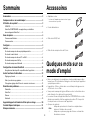 3
3
-
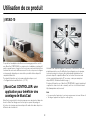 4
4
-
 5
5
-
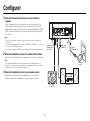 6
6
-
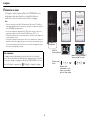 7
7
-
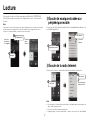 8
8
-
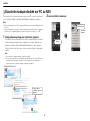 9
9
-
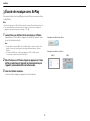 10
10
-
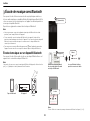 11
11
-
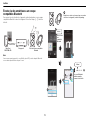 12
12
-
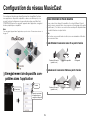 13
13
-
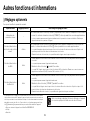 14
14
-
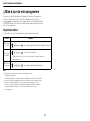 15
15
-
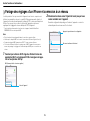 16
16
-
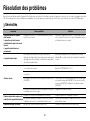 17
17
-
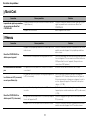 18
18
-
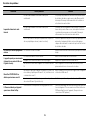 19
19
-
 20
20
-
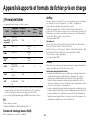 21
21
-
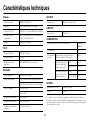 22
22
-
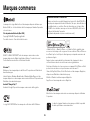 23
23
-
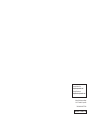 24
24
-
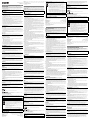 25
25
Yamaha MusicCast WXAD-10 Le manuel du propriétaire
- Taper
- Le manuel du propriétaire
dans d''autres langues
Documents connexes
-
Yamaha ISX-80 Le manuel du propriétaire
-
Yamaha WX-030 Le manuel du propriétaire
-
Yamaha CD-NT670 Le manuel du propriétaire
-
Yamaha CD-NT670 Le manuel du propriétaire
-
Yamaha TT-N503 Le manuel du propriétaire
-
Yamaha NX-N500 Le manuel du propriétaire
-
Yamaha RN303DS Le manuel du propriétaire
-
Yamaha NP-S303 Le manuel du propriétaire
-
Yamaha MusicCast WX-030 Le manuel du propriétaire